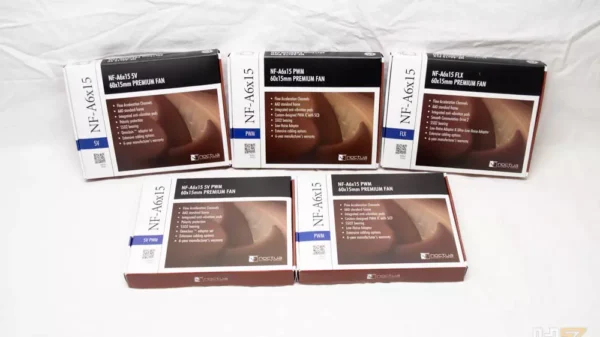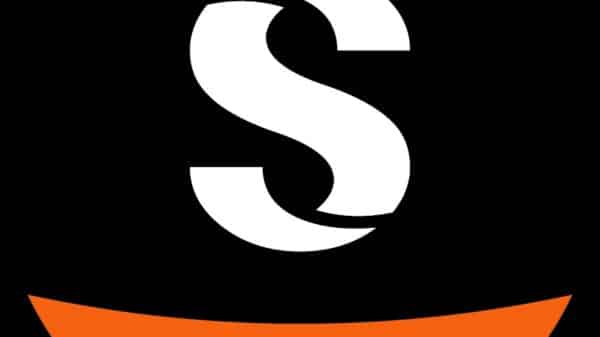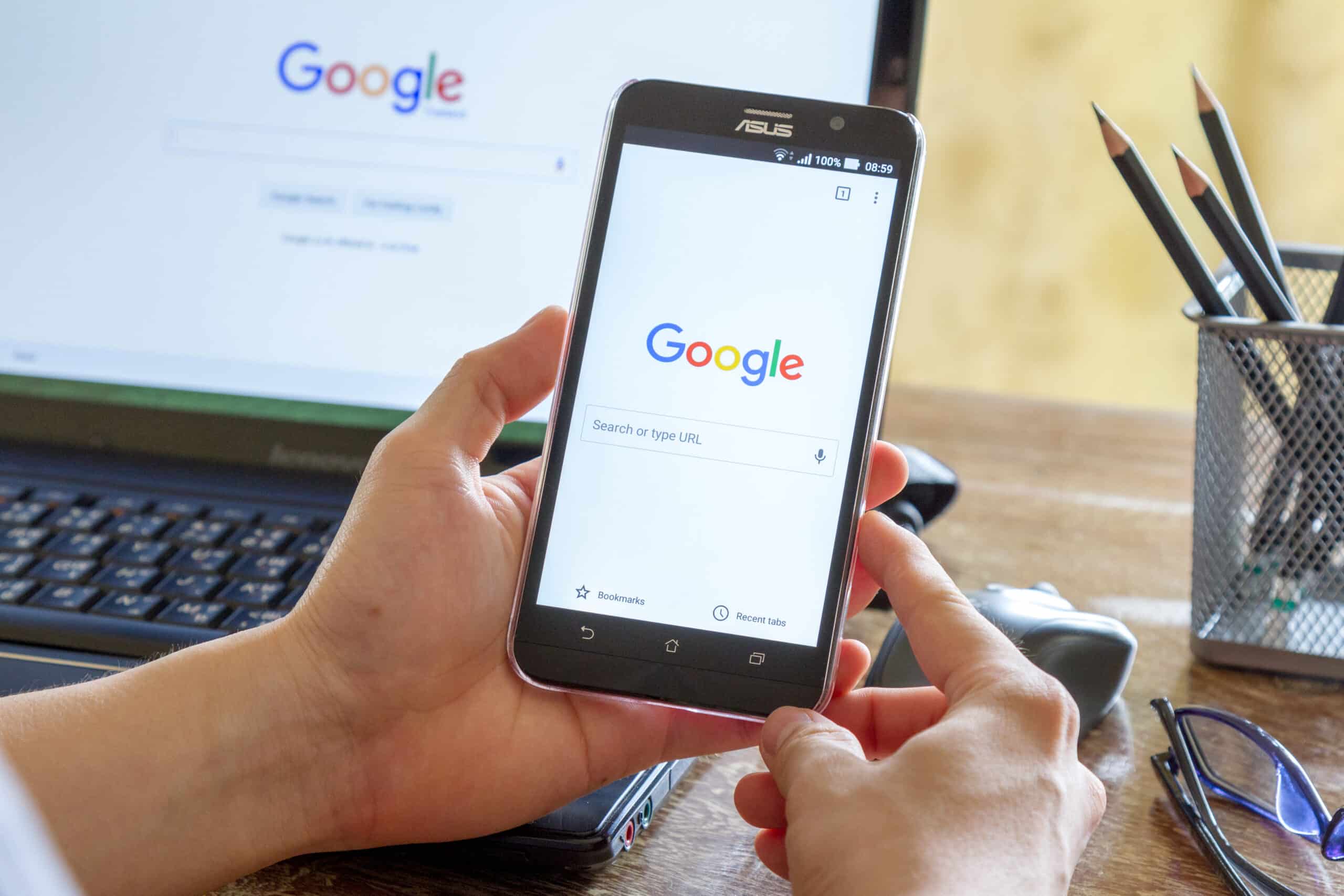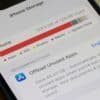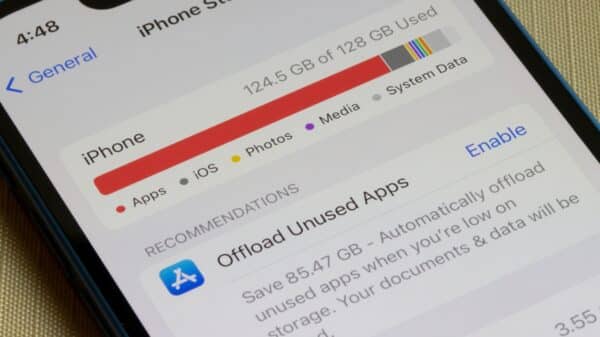Si te has cansado de la apariencia habitual de las páginas web o simplemente prefieres un tema más oscuro, habilitar el modo nocturno en Google Chrome es la solución ideal. Este ajuste no solo le dará un toque de distinción a tu navegador, sino que también puede ser beneficioso para tus ojos, especialmente si pasas largos periodos frente a la pantalla.
En la actualidad, Chrome ofrece diversas opciones de personalización que puedes ajustar a tu gusto. Aunque al principio pueda parecer insignificante, el modo oscuro tiene un impacto considerable en tu rutina diaria.
De hecho, investigaciones científicas han demostrado que esta función reduce considerablemente la fatiga visual, mejora la calidad del sueño y disminuye la cantidad de luz azul emitida por la pantalla. Puedes utilizar esta función tanto en la versión de escritorio como en la versión móvil siguiendo unos sencillos pasos.
Cómo poner en marcha el modo oscuro de Google Chrome en PC
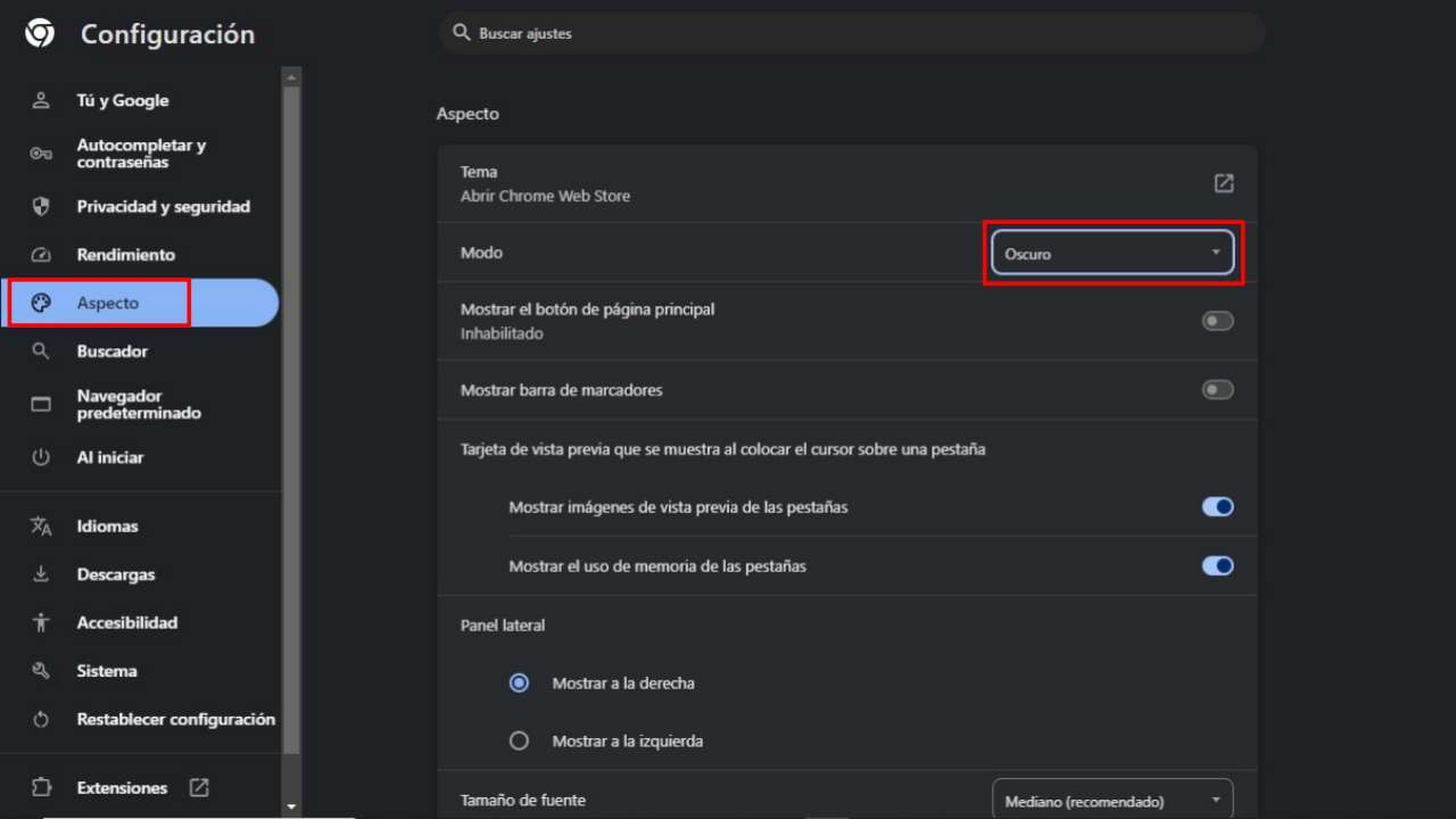
En Google Chrome, la personalización de la interfaz es muy sencilla y solo te llevará unos segundos. Si estás utilizando una computadora, hay dos formas de activar el modo oscuro.
La primera consiste en hacer clic en el ícono de los tres puntos ubicado en la esquina superior derecha de la pantalla, al lado de tu foto de perfil. Luego selecciona Configuración y dirígete a la sección de Aspecto o Apariencia.
Una vez en esa sección, simplemente elige Oscuro en la opción de Modo y el modo oscuro se aplicará automáticamente en todo el navegador.
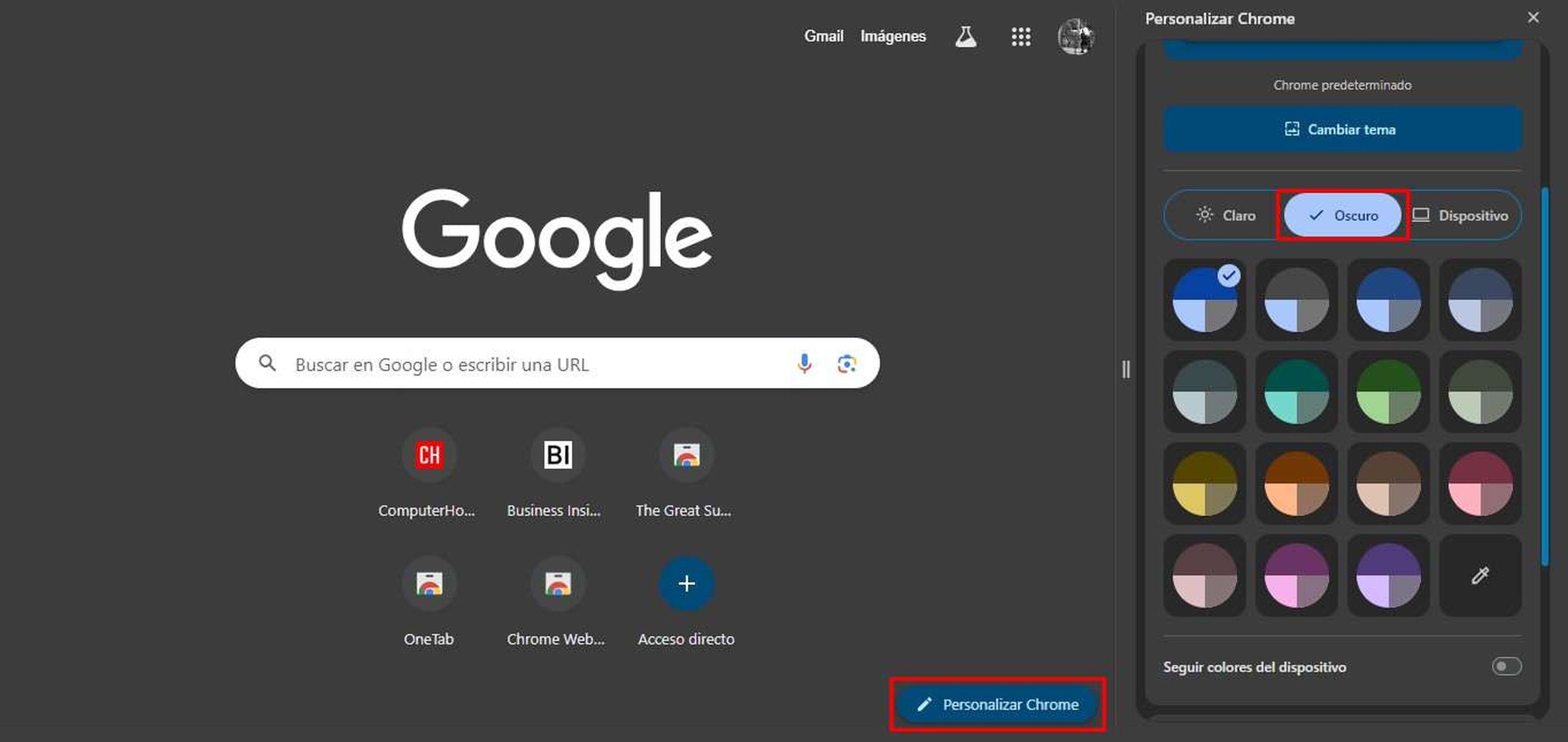
La segunda opción es aún más simple y directa. Solo tienes que abrir una nueva pestaña haciendo clic en el botón de sumar (“+”) que se encuentra en junto a cualquier solapa superior del explorador. De forma predeterminada, se carga la página principal de Google, donde deberás buscar el ícono de Personalizar Chrome.
Cuando lo localices, presiónalo para visualizar las alternativas de personalización, las cuales se despliegan en una barra al costado derecho de la pantalla. Simplemente, selecciona Oscuro y listo, ya deberías estar usando el nuevo diseño.
Lo positivo de este método es que también te brinda la opción de explorar otros temas disponibles que ofrecen variados colores, por lo tanto, puedes quedarte con el modo oscuro estándar o probar con otras temáticas interesantes.
Cómo habilitar el modo oscuro en las páginas de Google Chrome en Android e iOS
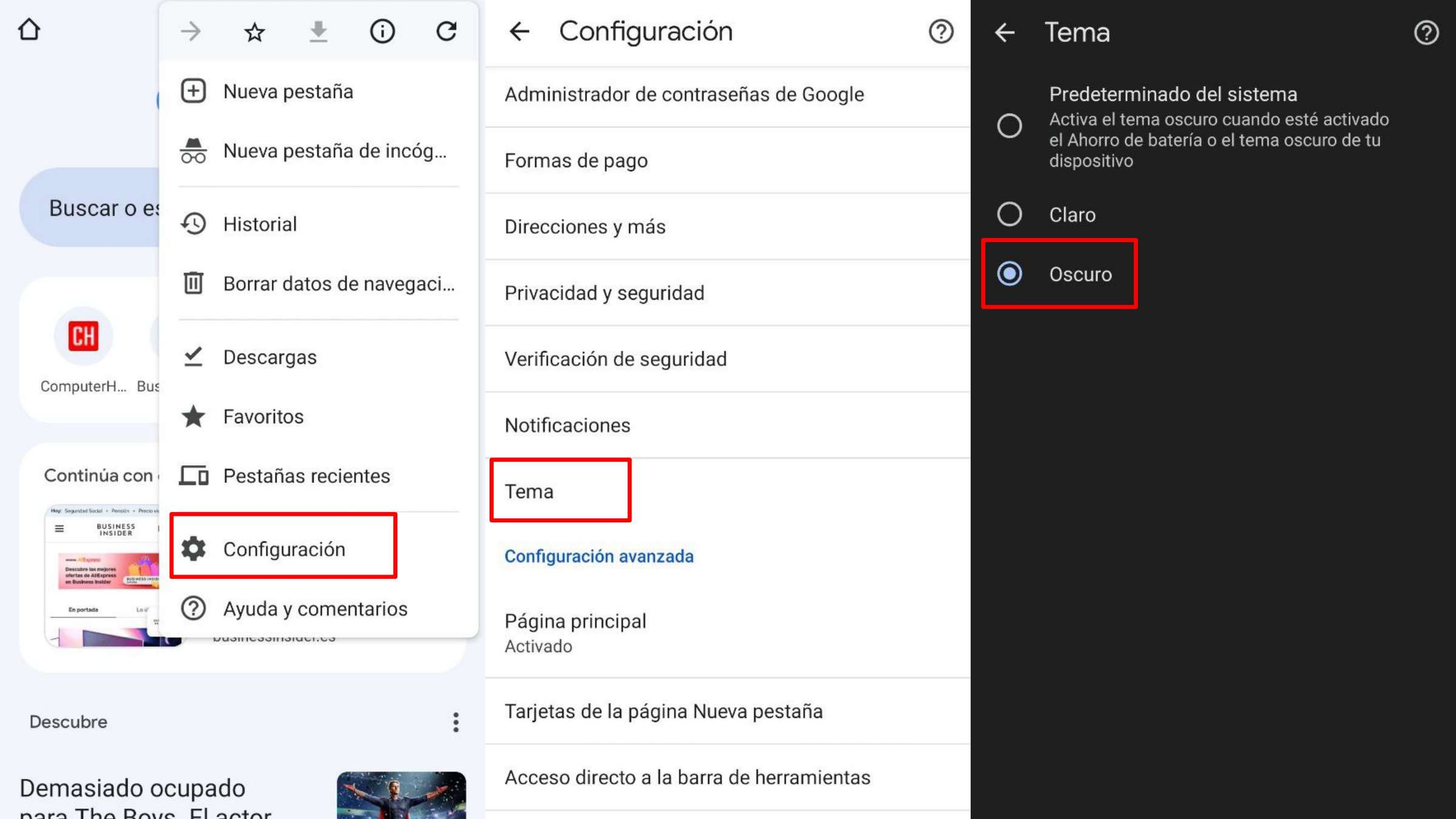
En lo referente a la versión móvil, el procedimiento es bastante similar. Para activar el modo oscuro debes ejecutar la aplicación de Google Chrome y tocar los tres puntos de la esquina superior derecha de la pantalla. Posteriormente debes elegir la alternativa Configuración.
A partir de ese momento, se desplegará una lista con varios apartados y solo tendrías que buscar Tema para acceder a las características de personalización. Luego, marca la casilla de Oscuro para que dicha modalidad se active.
De igual forma, también puedes lograr que Google Chrome y otras aplicaciones de tu móvil siempre estén en modo oscuro al activar la función general del dispositivo. Por lo general, esta opción se encuentra en la barra de herramientas; así que, deslízala hacia abajo y activa la opción de Modo Oscuro.
En resumen, esas serían todas las maneras de hacer que uno de los navegadores más destacados tenga el modo oscuro. Como puedes observar, no es nada del otro mundo y si en algún momento decides regresar al estilo clásico, son literalmente los mismos métodos.